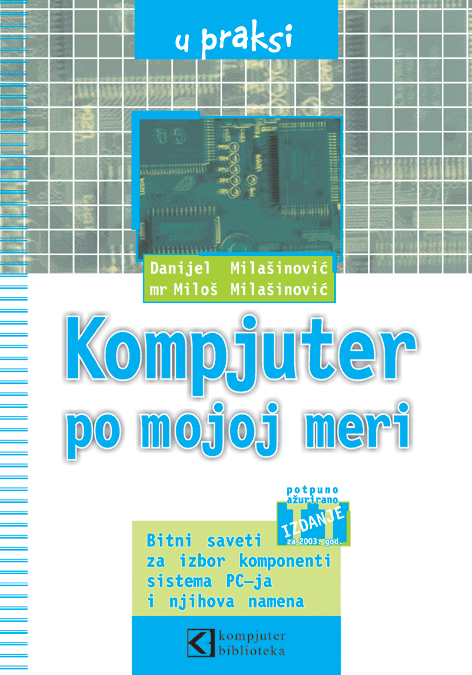

Potrebno vam je još prostora za skladištenja na računaru? Ovaj članak će vam pokazati neke jednostavne korake koji će vam pomoći da dodate novi hard drajv i veći prostor za skladištenje na računar.
© Sva prava pridržana, Kompjuter biblioteka, Beograd, Obalskih radnika 4a, Telefon: +381 11 252 0 272 |
||